1. NVM安装
1.1 NVM说明
nvm 主要是用来管理 nodejs 和 npm 版本的工具,可以用来切换不同版本的 nodejs。
1.2 NVM下载
1.3 NVM安装(Windows)
1.3.1 解压后进行安装

1.3.2 点击下一步,选择安装路径:D:\nvm
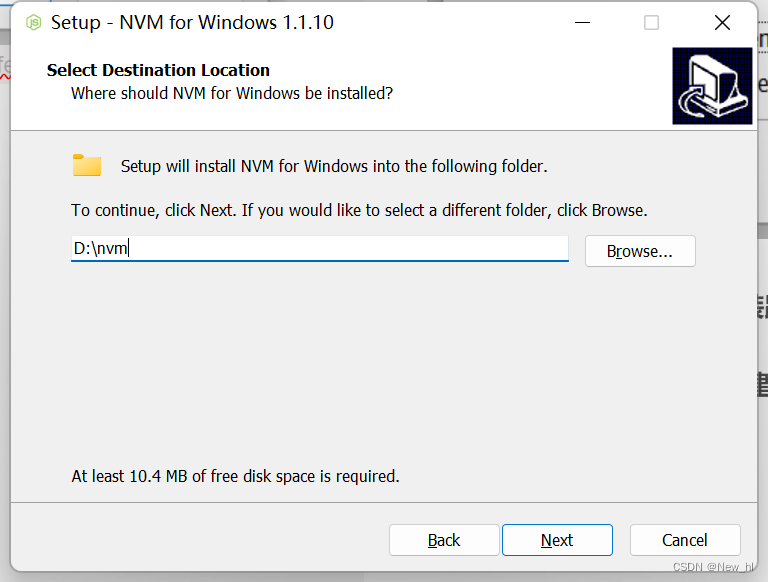
1.3.3 选择nodejs路径:创建nodejs文件夹放在D:\nvm\nodejs下

1.3.4 如果你本地已经有node版本,安装时nvm就会提示,点击“是”即可
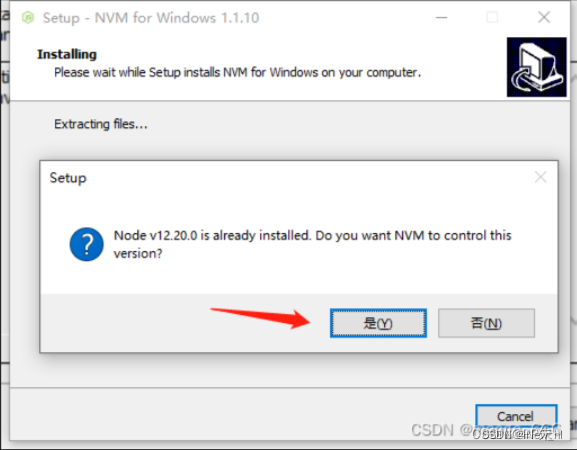
1.3.5 安装完成
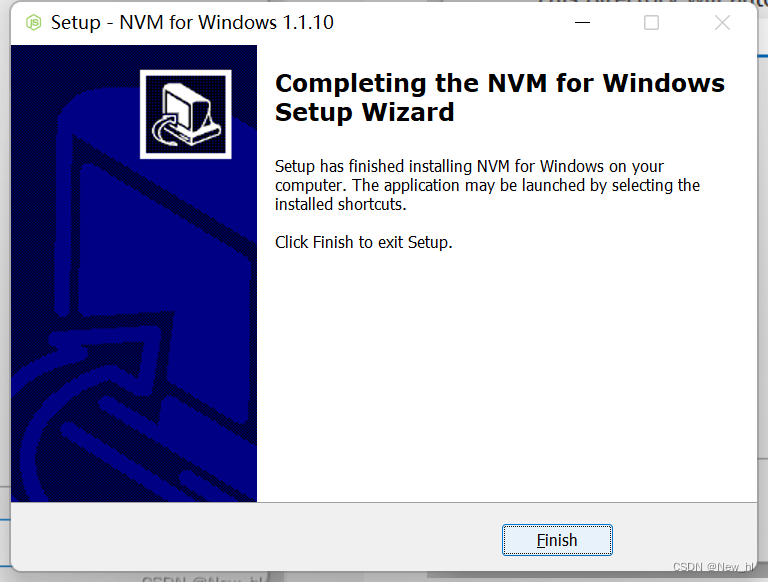
1.3.6 修改配置
安装成功后,打开nvm的安装目录,找到settings.txt文件
在最底下添加下面两行配置:
node_mirror: https://npmmirror.com/mirrors/node/
npm_mirror: https://npmmirror.com/mirrors/npm/
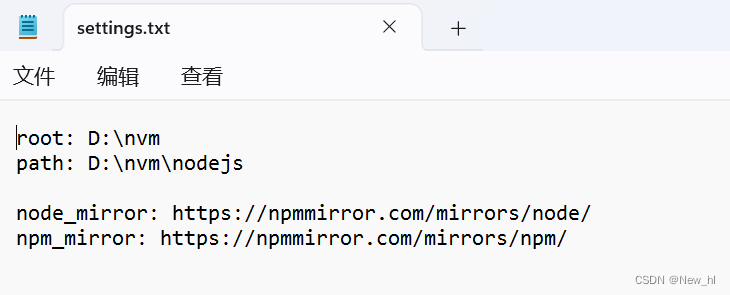
1.3.7 确认系统与环境变量
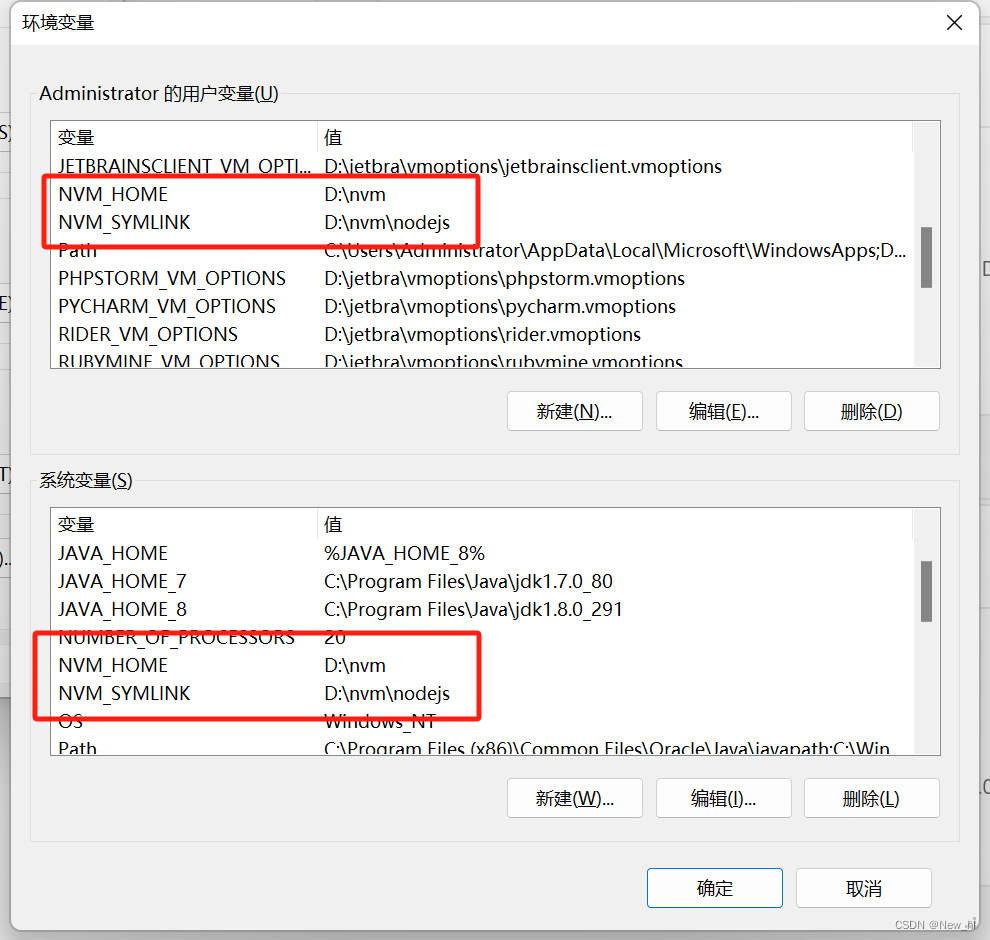
1.3.8 测试
cmd中输入常用代码,进行测试
nvm -v 查看当前版本
nvm --config
nvm list 查看已安装node版本列表
nvm install 版本号 下载对应node版本(如:nvm install 14.20.1)
nvm use 版本号 切换node版本
nvm on 开启nvm
nvm off 关闭nvm
如查询当前版本
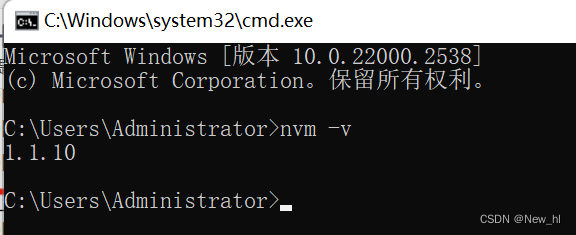
2. NVM下载及更换nodejs
2.1 下载nodejs(举例16.14.0)
# 依次执行以下命令
nvm install 16.14.0
nvm ls
nvm use 16.14.0

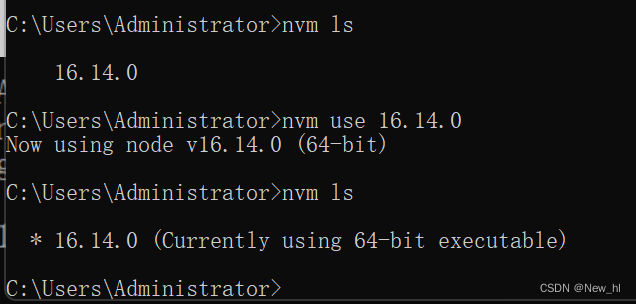
2.2 查看是否安装成功
node -v
npm -v

2.3 安装成功后在配置NPM之前,我们先查看当前配置
npm config ls
默认全局的npm安装目录与缓存目录在【C:\Users\用户名\AppData\Roaming\npm】路径中,为了节省C盘空间提升速度,要将全局包安装在其他盘。
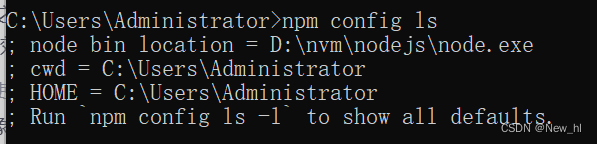
2.4 设置全局配置
# ""内请设置自己的全局路径
# 全局安装路径
npm config set prefix "D:\nodejs\node_globel"
# 全局缓存路径
npm config set cache "D:\nodejs\node_cache"
# 配置完后请确认配置成功
npm config ls
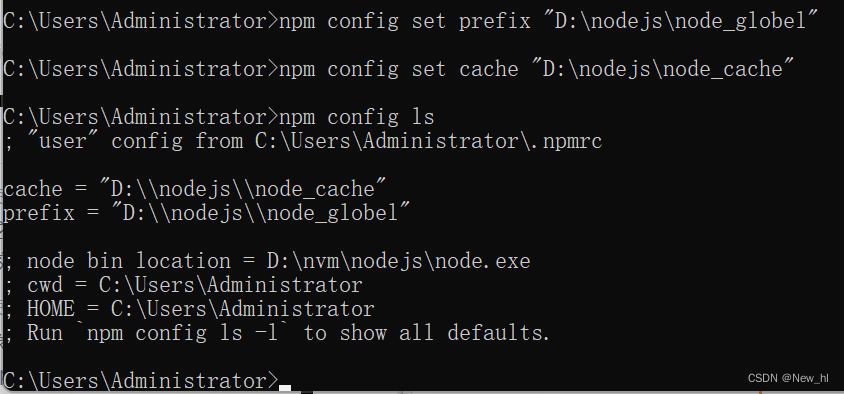
2.5 配置环境变量
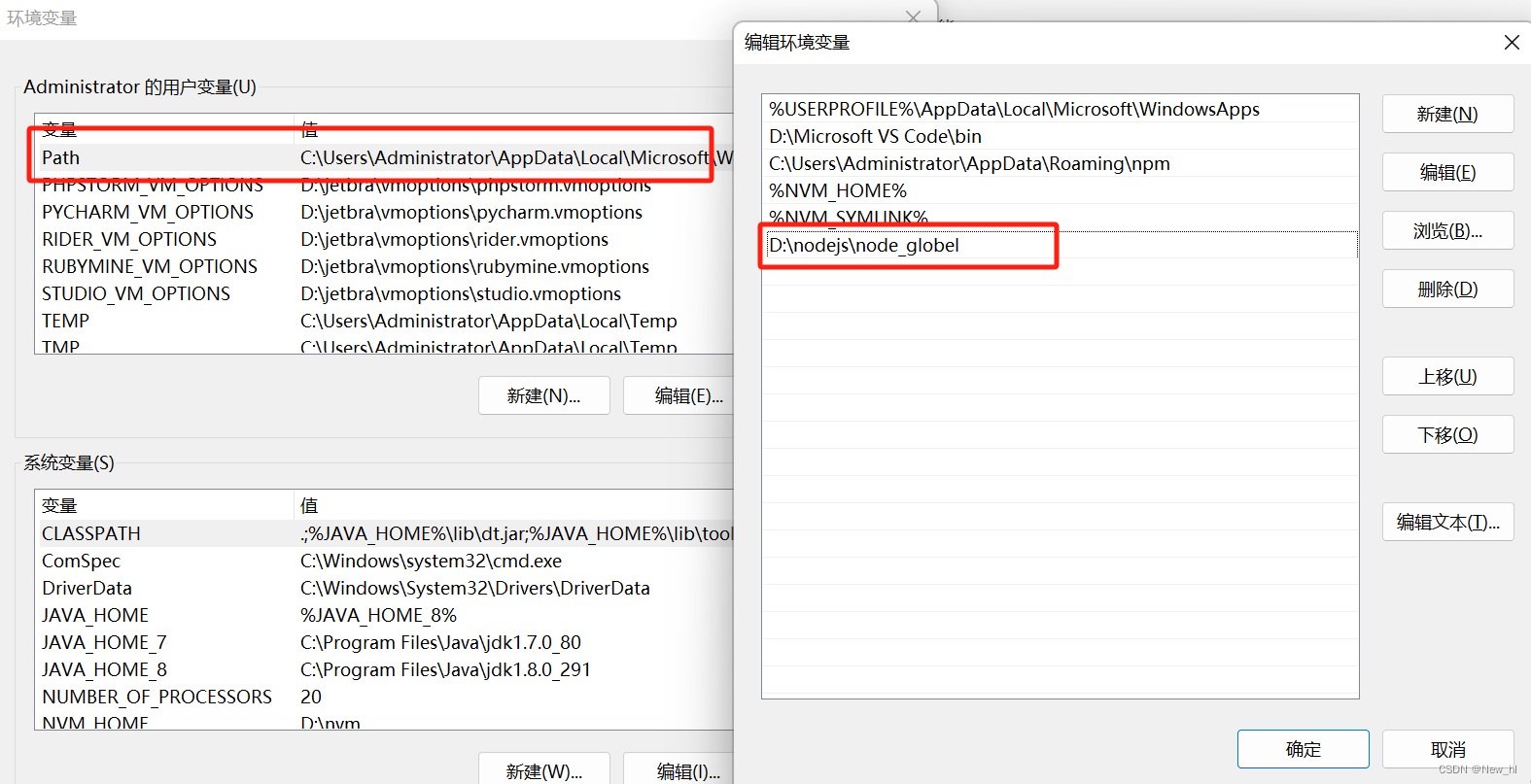
2.6 npm 配置源:
// 查询源
npm config get registry
// 更换国内源
npm config set registry https://registry.npmmirror.com
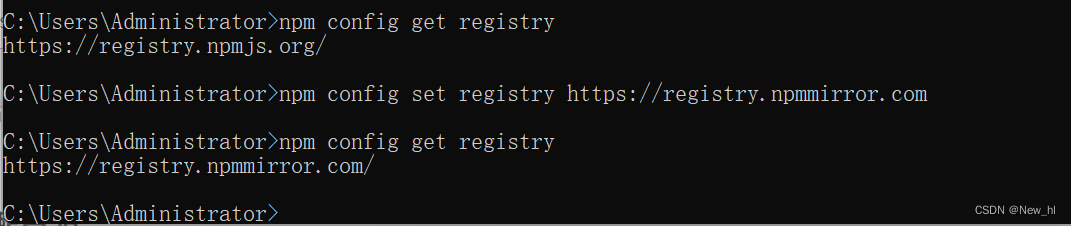
3. 全局安装yarn
3.1 安装yarn
# 全局安装yarn
npm install -g yarn
# 查看yarn 版本
yarn -v
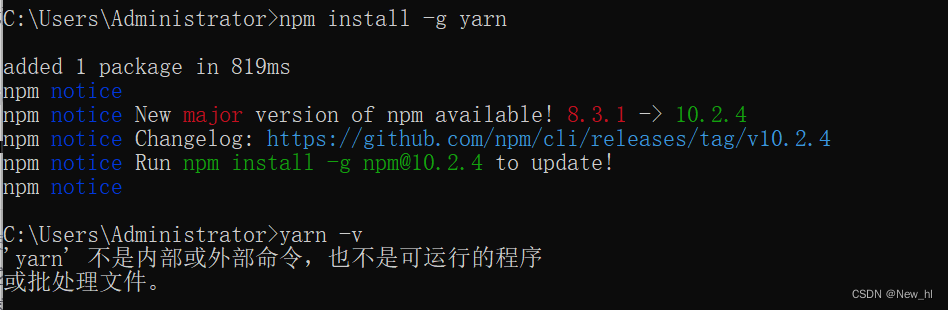
当命令行成功输出了yarn的版本号就代表安装成功了。
注:若环境变量配置无误还出现命令行报错:‘yarn’ 不是内部或外部命令,也不是可运行的程序 或批处理文件。 请重启后再尝试。
重启后成功显示

3.2 yarn 配置源:
// 查询源
yarn config get registry
// 更换国内源
yarn config set registry https://registry.npmmirror.com
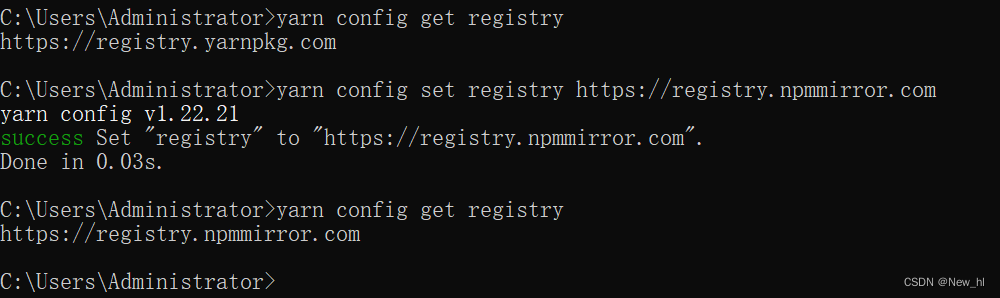
4. 全局安装webpack/webpack-cli
前提:必须已经安装好nodejs
node -v && npm –v

安装webpack/webpack-cli
//全局安装webpack
npm install -g webpack
//全局安装webpack-cli
npm install webpack-cli -g
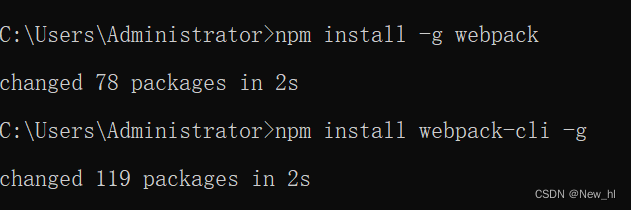
两个同时安装,webpack -v才能检查到安装的版本
webpack -v
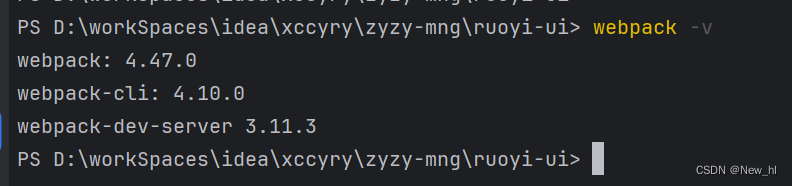
5. 全局安装vue-cli
查看可安装的版本:
npm view vue-cli versions –json

安装指定版本
npm install -g vue-cli@2.6.0
安装最新版本
npm install -g vue-cli
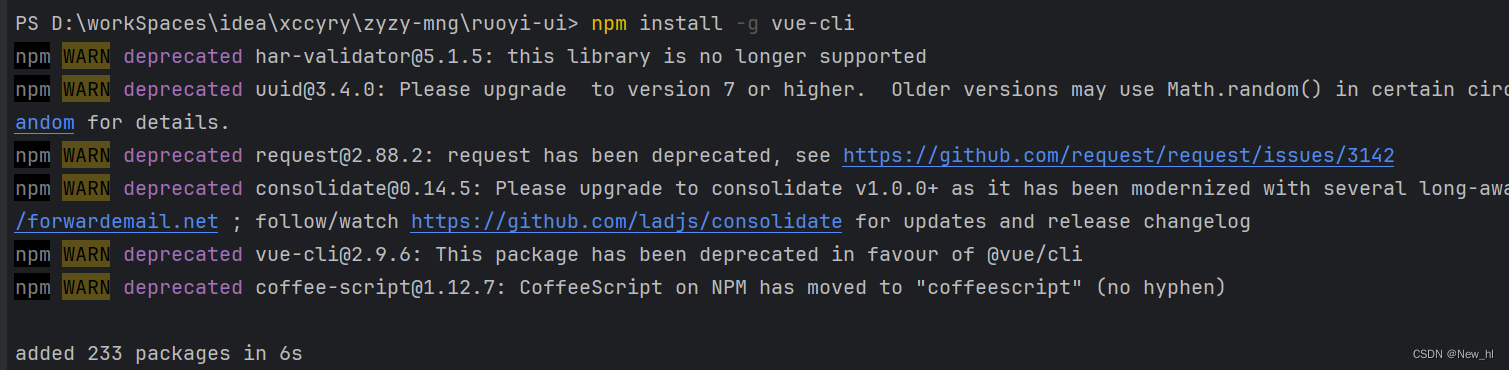
安装完后,查看脚手架的版本号
vue -V

6. 运行vue项目
下载依赖包
yarn install

7. 运行异常处理
7. 1 运行异常
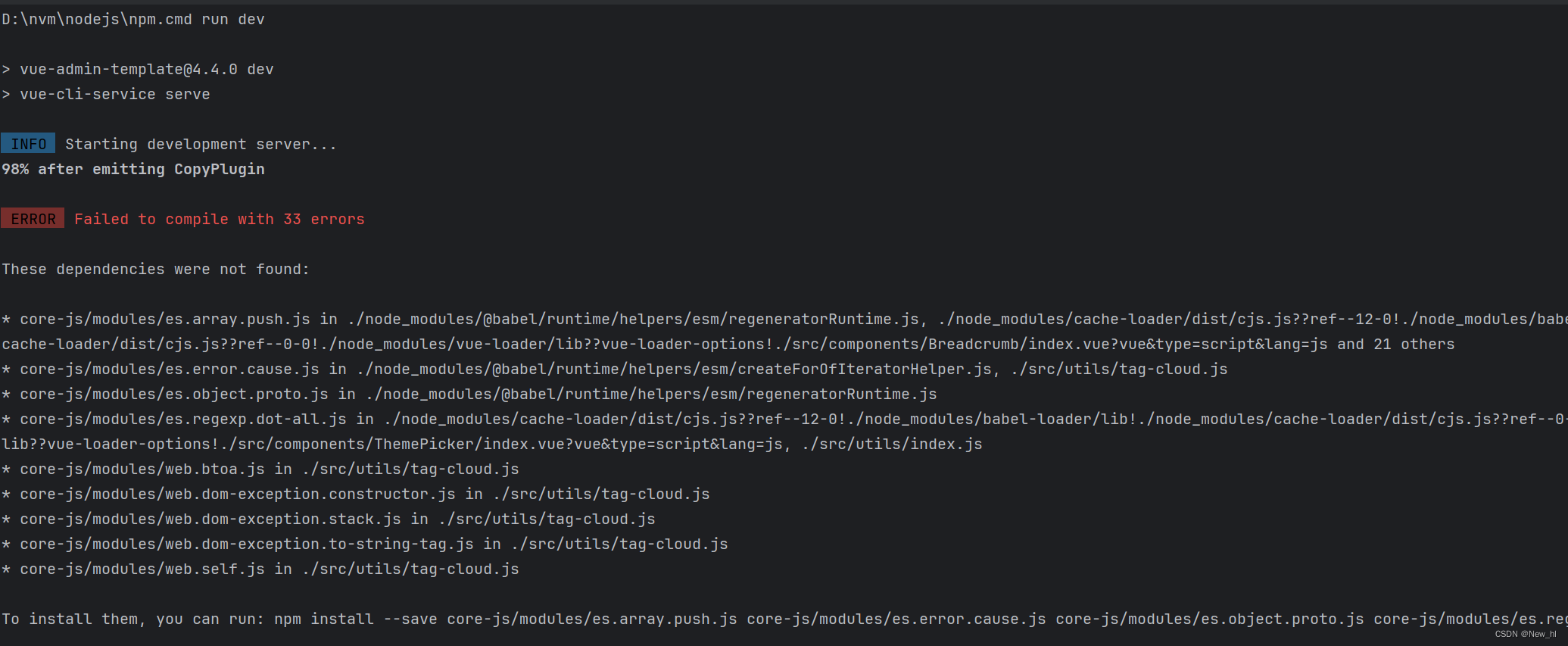
解决方案:
- 删除项目中的 node_modules 文件夹
- 执行如下命令 cnpm 是 中国版的 npm
npm install cnpm -g
安装 core-js
cnpm install --save core-js
安装依赖
cnpm install
启动项目
npm run dev
如果还是不行,那么手动下载 core-js 包
yarn add core-js








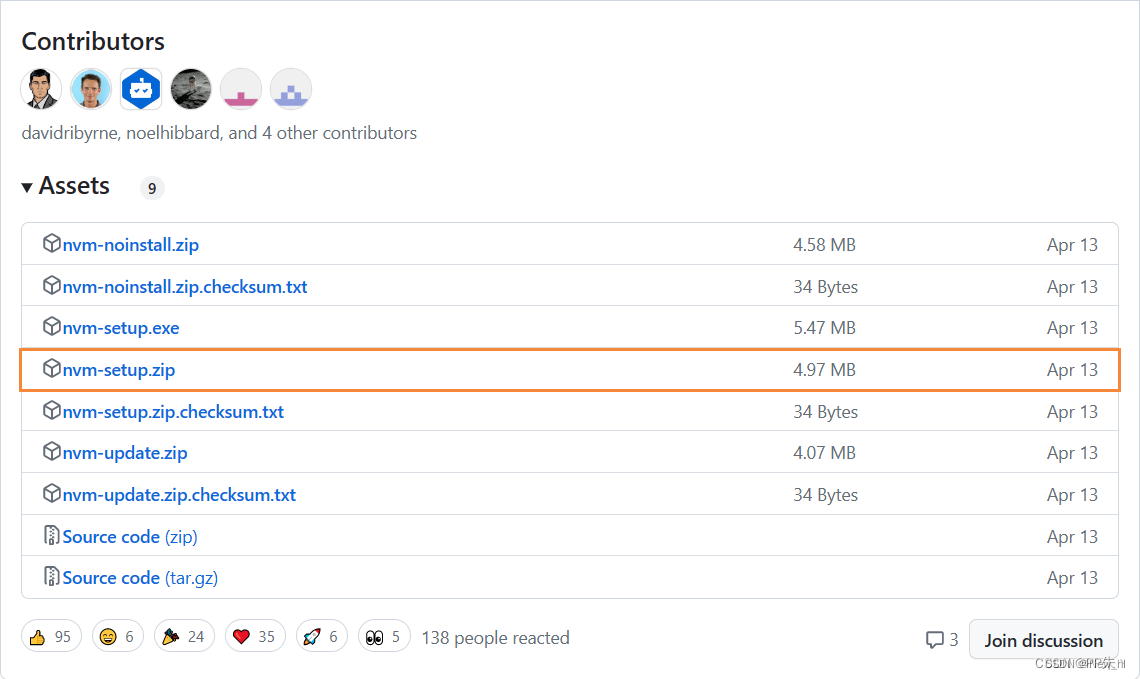














 7541
7541











 被折叠的 条评论
为什么被折叠?
被折叠的 条评论
为什么被折叠?








